
iPhone의 스마트한 디자인에는 사용자가 앱을 숨길 수 있는 기능이 포함되어 있어 너무 많은 앱을 처리하고 인터페이스가 복잡해지는 것을 피하고 싶은 사람들에게 편리한 솔루션을 제공합니다. 이 기능을 사용하면 특정 앱을 숨길 수 있을 뿐만 아니라 전체 앱 페이지를 숨길 수 있는 옵션도 제공되므로 스마트폰 사용자 경험이 더욱 향상됩니다.
개인적으로는 자주 사용하지 않는 앱에 이 기능을 적용해봅니다. 앱은 여전히 설치되어 있으며 필요할 때 쉽게 찾을 수 있어 iPhone 홈 화면을 구성하는 효과적인 방법임이 입증되었습니다.
iPhone에 숨겨진 앱을 찾으려면 먼저 홈 화면을 확인하세요. 기기에 많은 앱이 포함되어 있는 경우 일부는 폴더에 숨겨져 있을 수 있습니다. 장치에서 다양한 폴더를 찾아보세요. 앱이 이 폴더에 없으면 아래 설명된 단계를 따르세요.
기기에 숨겨진 앱을 찾으려면 디스플레이 상단에 검색창이 나타날 때까지 오른쪽으로 스와이프하면 됩니다. 그런 다음 찾고 있는 앱의 이름을 입력하면 해당 앱이 기기에 표시됩니다. 이 예에서는 eBay 앱을 사용했습니다. 앱을 클릭하기만 하면 앱이 실행됩니다.
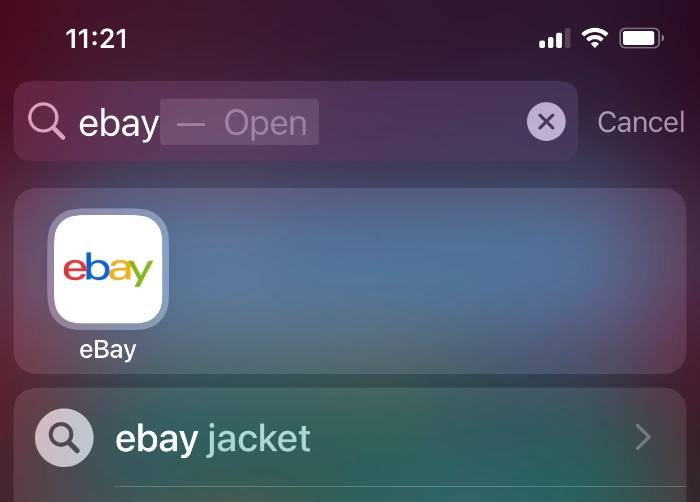
iPhone의 앱 라이브러리에서도 앱을 쉽게 찾을 수 있습니다. 기기의 앱 페이지 끝에 도달할 때까지 오른쪽에서 왼쪽으로 스와이프하면 됩니다.
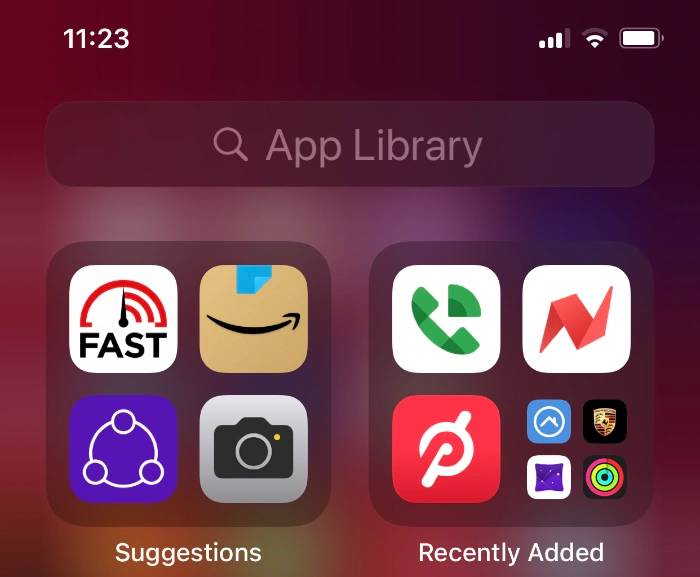
마지막은 앱 갤러리입니다. 다시 찾고 있는 앱의 이름을 입력하면 기기 상단에 앱이 표시됩니다.
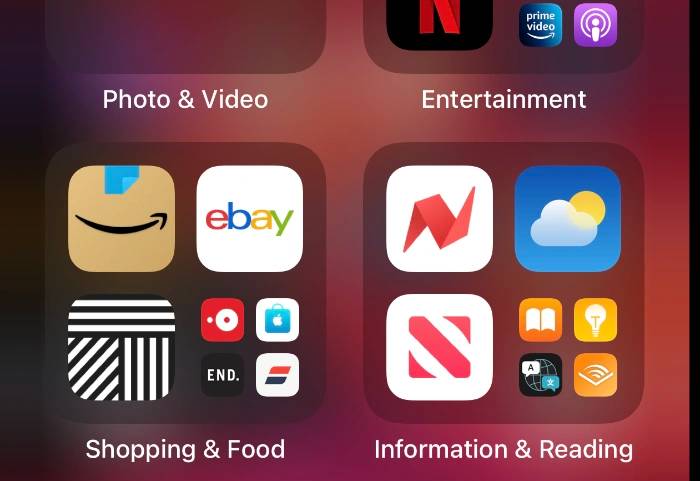
앱 라이브러리에서 앱을 찾는 또 다른 방법은 섹션까지 아래로 스크롤하는 것입니다. 스크린샷에서 볼 수 있듯이 숨겨진 eBay 앱은 쇼핑 및 음식 섹션 아래의 앱 라이브러리에 있습니다.
iPhone에서 앱의 숨겨진 페이지를 찾으려면 화면에서 앱이 흔들릴 때까지 홈 화면을 길게 눌러야 합니다. 이제 디스플레이 하단에 있는 점을 클릭하면 홈 화면의 다양한 페이지가 모두 표시됩니다.
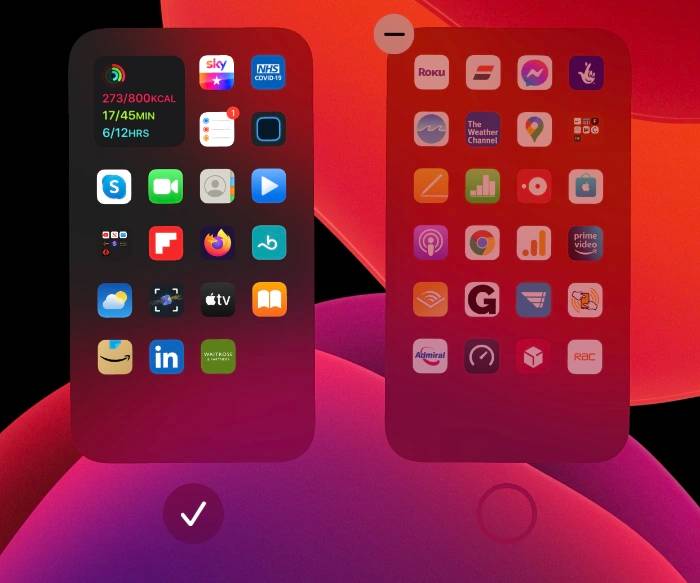
위 스크린샷에서 볼 수 있듯이 네 번째 페이지는 홈 화면에 숨겨져 있으며 이 페이지의 체크 표시를 선택하여 쉽게 변경할 수 있으며 기기에 다시 표시됩니다.
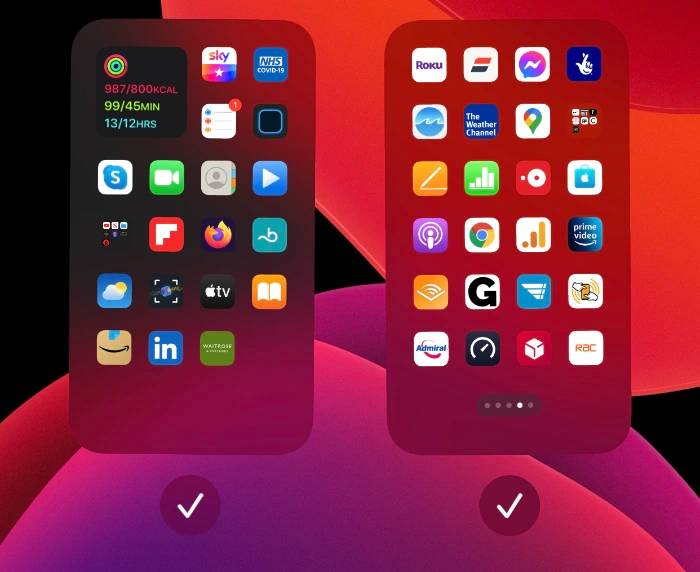
기기의 전체 앱 페이지와 개별 앱을 쉽게 숨겨 기기를 덜 복잡하게 만들면서도 앱을 계속 사용할 수 있으므로 유용한 기능입니다. Apple 웹사이트에서 iPhone의 앱 라이브러리와 홈 화면을 사용하는 방법에 대한 자세한 정보를 확인할 수 있습니다.
위 내용은 숨겨진 iPhone 앱을 찾는 방법의 상세 내용입니다. 자세한 내용은 PHP 중국어 웹사이트의 기타 관련 기사를 참조하세요!